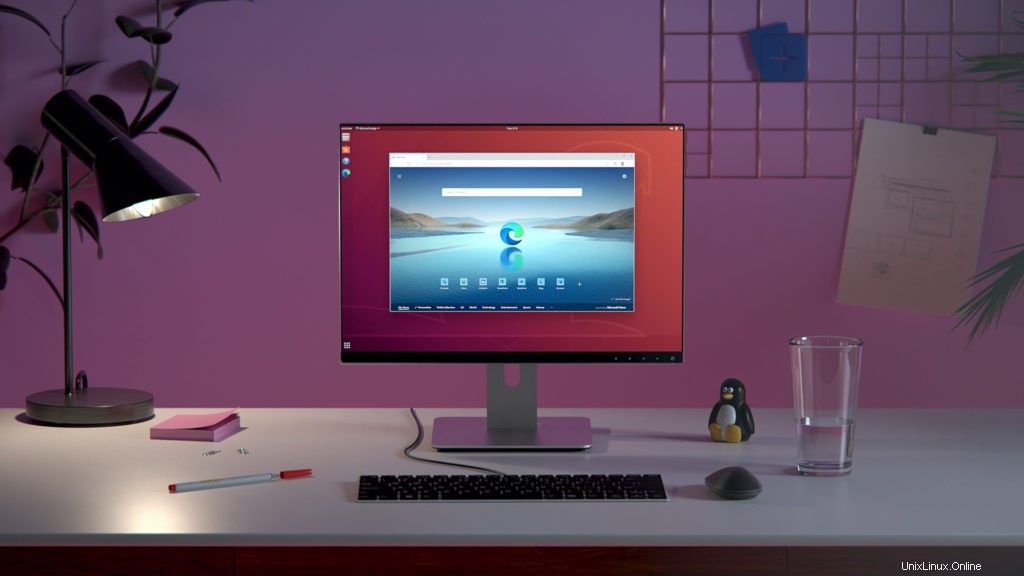
Dengan Microsoft Edge untuk Linux yang sekarang stabil, kami menunjukkan cara menginstalnya di Ubuntu, Linux Mint, dan distribusi Linux terkait.
Karena didasarkan pada dasar yang sama dengan Google Chrome, Anda dapat menggunakan ekstensi Chrome di Edge
Panduan ini menunjukkan kepada Anda cara menginstal Microsoft Edge di Ubuntu atau distribusi Linux berbasis Ubuntu seperti Linux Mint dalam dua cara:metode grafis (GUI), dan metode baris perintah (CLI).
Tidak masalah metode mana yang Anda pilih. Anda dapat mengunduh dan menginstal versi yang sama persis dari browser Microsoft yang baru ketinggalan jaman. Selain itu, kedua metode menyiapkan semuanya sehingga Anda mendapatkan pembaruan di masa mendatang saat dirilis, secara otomatis.
Microsoft Edge didasarkan pada Chromium, mesin peramban sumber terbuka yang dikembangkan (meskipun tidak secara eksklusif) oleh Google. Situs web, aplikasi web, atau layanan web apa pun yang berfungsi di browser berbasis Chromium, seperti Google Chrome, juga akan berfungsi di Edge.
Lebih baik lagi:Anda dapat memasang ekstensi Chrome di Edge juga (meskipun Microsoft mempertahankan hub ekstensinya sendiri untuk add-on browser).
Baca langsung pengembangan pengembangan Edge untuk Linux kami untuk ikhtisar yang lebih luas tentang apa yang berhasil, apa yang tidak, dan apa yang harus Anda ingat jika Anda berencana untuk menggunakannya sebaliknya.
Harap diperhatikan: artikel ini adalah tentang cara menginstal Edge di Ubuntu, bukan mengapa Anda harus menginstalnya. Anda memutuskan perangkat lunak mana yang Anda gunakan di Anda sistem. Dan jika Anda tidak menginginkan Edge? Tidak apa-apa! Tetapi Anda mungkin tidak akan membaca panduan "cara" tentang topik tersebut!
Cara Menginstal Edge Browser di Ubuntu
Cara grafis/GUI
Menginstal Edge menggunakan antarmuka pengguna grafis sangatlah mudah karena Microsoft menyediakan paket penginstal resmi untuk distro berbasis Ubuntu dan Fedora. Anda dapat menggunakan build ini untuk menginstal browser di sistem Anda menggunakan manajer paket distribusi Anda.
1. Buka Halaman Unduhan Microsoft Edge
Di browser web modern mana pun, kunjungi halaman unduh resmi Microsoft Edge. Halaman tersebut akan menunjukkan kepada Anda tombol "unduh untuk Linux" berwarna biru besar. Klik ini.
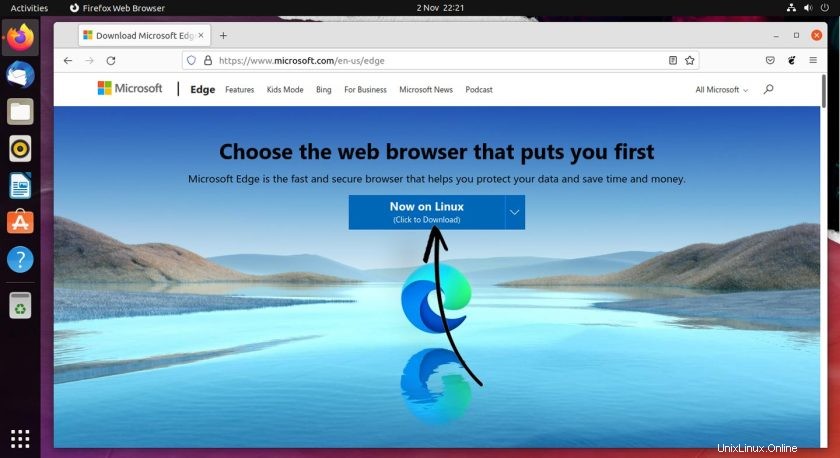
Saat Anda mengklik tombol (jika Anda tidak melihatnya, gulir ke bawah) Anda akan melihat dua opsi unduhan Linux. Klik tautan ‘Linux (.deb)’ karena ini kompatibel dengan distro berbasis Ubuntu dan Ubuntu:
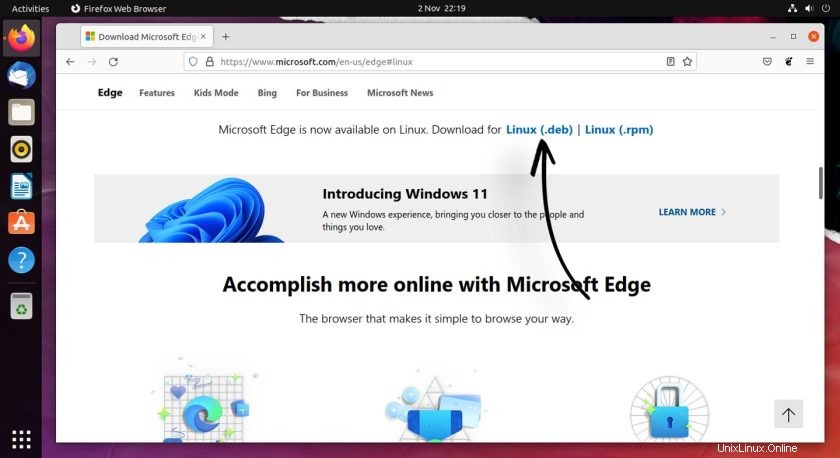
Sebelum pengunduhan dapat dimulai, Anda harus menyetujui persyaratan layanan Microsoft Edge:
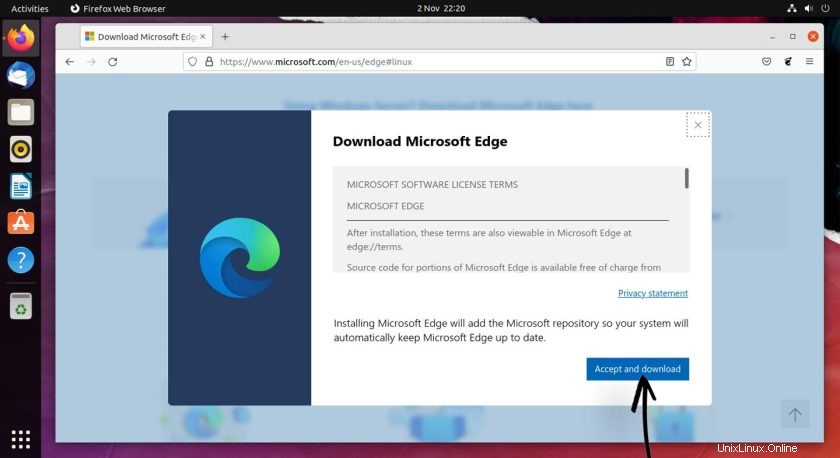
2. Unduh Edge untuk Linux
Tergantung pada browser Anda, Anda mungkin memiliki opsi untuk menyimpan atau menjalankan unduhan. Memilih untuk menyimpan .deb paket ke Unduhan . Anda folder (atau direktori lain yang dapat Anda akses dengan mudah). Jika Anda menggunakan Firefox, ini adalah opsi “Simpan File”:
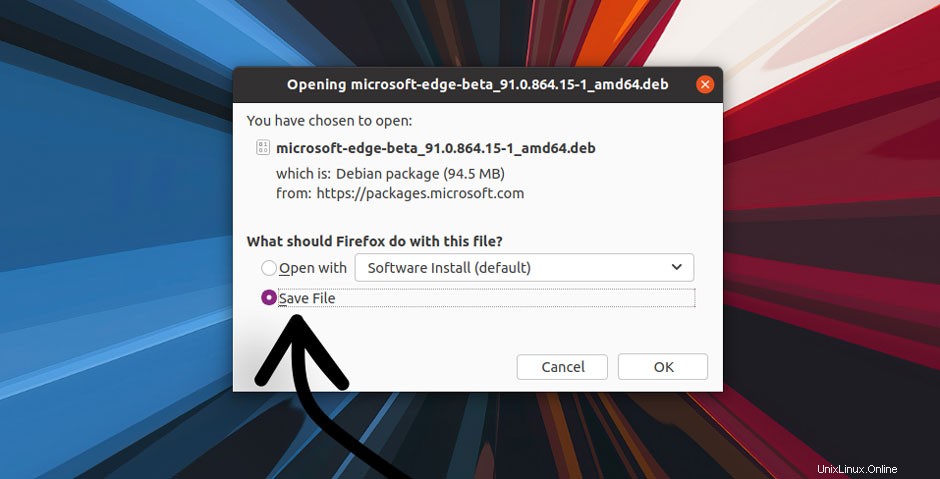
3. Klik dua kali pada penginstal
Biarkan unduhan selesai, lalu gunakan pengelola file Anda untuk menemukan penginstal Edge Linux. Terakhir, klik dua kali pada file yang disimpan untuk mulai menginstal dan ikuti petunjuk di layar.
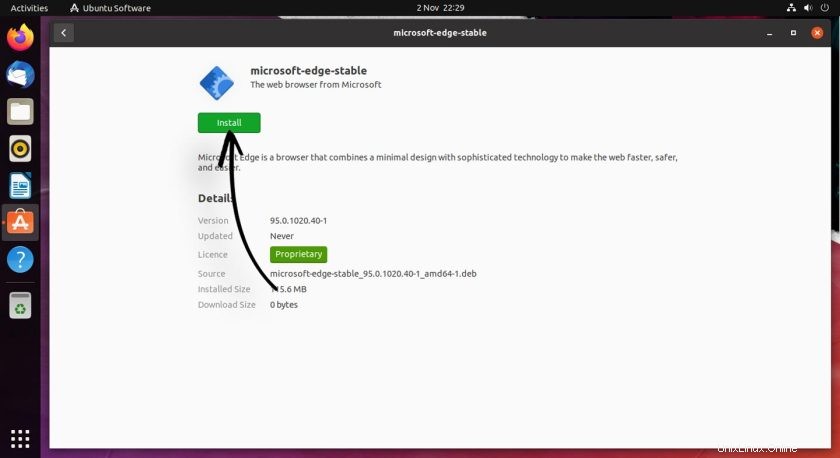
Repositori Microsoft Edge resmi ditambahkan ke daftar sumber perangkat lunak sistem Anda saat Anda menginstal Edge menggunakan penginstal ini. Ini akan memastikan Anda dapat meningkatkan ke versi baru Edge saat dirilis menggunakan Software Updater Ubuntu alat.
4. Buka Microsoft Edge
Biarkan penginstalan selesai lalu buka browser dari Aplikasi grid (atau menu aplikasi apa pun, peluncur, dll yang Anda gunakan di sistem Anda). Browser mungkin memerlukan beberapa detik untuk muncul saat pertama kali Anda membukanya karena membuat folder konfigurasi dan cache yang relevan, dan membaca pengaturan atau preferensi yang berlaku dari sistem Anda.
Terminal/CLI cara
Lebih suka menginstal perangkat lunak dari baris perintah? Kami membantu Anda. Cukup salin/tempel perintah berikut ke emulator terminal pilihan Anda.
Pertama:skrip pengaturan. Ini menambahkan repo Microsoft Edge ke sistem Anda, dan mengimpor kunci Microsoft GPG untuk mengotentikasi paket (sehingga Anda dapat yakin bahwa paket tersebut sesuai dengan apa yang mereka katakan):
curl https://packages.microsoft.com/keys/microsoft.asc | gpg --dearmor > microsoft.gpg sudo install -o root -g root -m 644 microsoft.gpg /etc/apt/trusted.gpg.d/ sudo sh -c 'echo "deb [arch=amd64] https://packages.microsoft.com/repos/edge stable main" > /etc/apt/sources.list.d/microsoft-edge-dev.list' sudo rm microsoft.gpg
Langkah kedua:jalankan perintah ini untuk benar-benar menginstal Microsoft Edge:
sudo apt update && sudo apt install microsoft-edge-stable
Setelah selesai, luncurkan browser dari peluncur aplikasi favorit Anda, atau jalankan microsoft-edge dari prompt perintah.
Cara Menghapus Instalasi Edge
Jadi Anda menginstal Edge. Agung. Dan Anda mencobanya. Luar biasa. Tetapi apa yang terjadi jika Anda ingin menghapusnya? Nah, mudah untuk mencopot pemasangan Microsoft Edge menggunakan baris perintah.
Cukup buka Terminal baru jendela dan jalankan:
sudo apt remove microsoft-edge-stable
Atau Anda dapat membuka aplikasi Perangkat Lunak Ubuntu, cari 'Edge' berdasarkan nama, klik hasilnya, dan tekan tombol 'hapus'.
Sederhana!
Ringkasan
Itu dia; Anda telah mempelajari cara menginstal browser Microsoft Edge di Ubuntu, Linux Mint, dan distribusi lainnya di artikel ini. Yang tersisa untuk Anda lakukan sekarang adalah membuka browser dan mulai menjelajahi web!
Masih harus dilihat apakah Edge akan menemukan audiens yang cukup besar di Linux untuk menopang dirinya sendiri. Peramban menghadapi persaingan ketat dari Google Chrome, Mozilla Firefox, dan Vivaldi.
Sementara sebagian besar pengguna Linux akan bergidik membayangkan menggunakannya, saya pikir itu bagus untuk memiliki pilihan untuk menggunakan Edge di Linux.